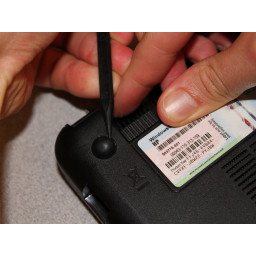Замена сенсорной панели HP Mini 110-1046NR

Шаг 1
Полностью выключите нетбук, прежде чем пытаться извлечь аккумулятор.
Переверните ваш нетбук вверх ногами и найдите скользящие выступы рядом с аккумулятором.
Сдвиньте обе выступы внутрь, чтобы батарея заметно отодвинулась от корпуса компьютера.
Отпустите фиксаторы и вытащите аккумулятор.
Шаг 2
С закрытым экраном переверните ваш нетбук так, чтобы батарейный отсек был направлен на вас.
Удалите три 2,9 мм винта в отсеке для батареи.
Этот шаг можно сделать проще с помощью магнитной отвертки.
Шаг 3
Удалите винт 4,9 мм, расположенный справа от карты памяти, с помощью отвертки PH1.
Шаг 4
Поверните лицевую панель клавиатуры так, чтобы сенсорная панель была ближе к вам.
Отсоедините плоский кабель от розетки на плате сенсорной панели. Ленточный кабель не упадет, потому что он приклеен к кронштейну, который удерживает сенсорную панель на месте
Снимите четыре 2,9-мм винта с кронштейна с помощью крестовой отвертки PH0.
Чтобы снять сенсорную панель, просто нажмите на сенсорную панель в верхней части лицевой панели клавиатуры (сенсорная сторона, а не сторона печатной платы). Это должно потребовать почти никаких усилий.
Шаг 5
Переверните нетбук в вертикальном положении и откройте экран до упора.
Поднимите клавиатуру с середины верхнего края.
Вставьте плоский конец spudger между серединой верхнего края клавиатуры и пластиковой рамкой позади нее.
Поднимите клавиатуру вверх, пока она не выскочит или пока вы не сможете схватить ее пальцами, а затем осторожно потяните, пока она не выскочит с обеих сторон.
Шаг 6
Подденьте четыре фута с помощью наконечника spudger. Они приклеены, так что это может потребовать некоторой силы.
Удалите винты 6 мм PH1, расположенные под каждой ногой.
Шаг 7
Переверните клавиатуру (к себе), повернув ее вокруг нижнего края, и положите ее вверх дном на область сенсорной панели, чтобы открыть ленточный кабель.
Слегка потяните черную защелку в верхней части ленточного кабеля клавиатуры, чтобы она повернулась к вам и высвободила конец ленточного кабеля.
Потяните ленточный кабель назад и из гнезда. Это не должно требовать каких-либо усилий.
Шаг 8
Переверните нетбук и удалите отверткой PH1 восемь 5.9-миллиметровых винтов, которые крепят лицевую панель клавиатуры на месте.
Используя плоский конец spudger или монтировки, отодвиньте лицевую панель клавиатуры от основания, втиснув инструмент между основанием и лицевой панелью клавиатуры, и проведите инструмент вдоль стороны, пока крышка полностью не откроется.
Аккуратно переверните лицевую панель клавиатуры (к себе), чтобы открыть ленточный кабель сенсорной панели.
Шаг 9
Найдите черно-белую вкладку, которая соединяет плоский кабель сенсорной панели с материнской платой.
Используя ноготь или ручку, переверните белый язычок вверх, чтобы освободить конец ленточного кабеля.
Снимите ленточный кабель сенсорной панели с гнезда на системной плате, осторожно потянув ленту в сторону от зажима.
Комментарии
Пока еще нет ниодного комментария, оставьте комментарий первым!
Также вас могут заинтересовать
Вам могут помочь


Лаборатория ремонта